[حل] بغیر پاس ورڈ کے iCloud سے مفت میں سائن آؤٹ کیسے کریں۔

"میرا iCloud اکاؤنٹ مجھے اپنے iPhone پر سائن ان نہیں کرنے دے گا کیونکہ میرا فون صحیح پاس ورڈ رجسٹر نہیں کر رہا ہے۔ میں بغیر پاس ورڈ کے iCloud سے سائن آؤٹ کیسے کر سکتا ہوں۔؟ "
جب آپ نے اپنا آئی فون اپنے والد/ماں کو ایپل اسٹور پر ڈیوائس استعمال کرنے یا دوبارہ فروخت کرنے کے لیے بھیجنے کا فیصلہ کیا، تو آپ کو iCloud سے سائن آؤٹ کرنے کی ضرورت ہے تاکہ کسی دوسرے شخص کو iCloud کے ساتھ مطابقت پذیر ڈیٹا کو چیک کرنے سے روکا جا سکے۔ تاہم، ایک ایسی چیز بھی ہوگی کہ آپ iCloud کا پاس ورڈ بھول گئے ہیں کیونکہ آپ نے iCloud کو طویل عرصے سے استعمال نہیں کیا ہے۔ اس صورت میں، آپ سوچ رہے ہوں گے کہ بغیر پاس ورڈ کے iCloud سے سائن آؤٹ کیسے کریں۔ ٹھیک ہے، اپنا وقت لے لو. اس مضمون میں مختلف موثر حل پیش کیے گئے ہیں۔
حصہ 1. آئی فون پر پاس ورڈ کے بغیر iCloud سے سائن آؤٹ کریں۔
iOS Unlocker سافٹ ویئر کا استعمال کرتے ہوئے آئی فون پر بغیر پاس ورڈ کے iCloud سے سائن آؤٹ کریں۔
ہم آپ کا قیمتی وقت بچانا چاہتے ہیں، اس لیے ہم نے جو پہلا حصہ متعارف کرایا ہے وہ iCloud کو بغیر پاس ورڈ کے ہٹانے کے لیے اکثر استعمال ہونے والا تھرڈ پارٹی ٹول ہے۔ آئی فون پاس کوڈ انلاکر 100% محفوظ اور استعمال میں آسان ہے۔ آپ کو صرف اسے اپنے کمپیوٹر پر ڈاؤن لوڈ کرنے اور iCloud اکاؤنٹ کو صرف 3 مراحل میں بائی پاس کرنے کی ضرورت ہے۔ یہ اس iOS انلاکر ٹول کی طاقتور خصوصیات میں سے صرف ایک ہے۔ اس میں دیگر افعال بھی ہیں جیسے اسکرین لاک پاس کوڈ کو ہٹانا جو اسے بہترین iOS پاس ورڈ ان لاک کرنے کا ٹول بناتا ہے۔
- بغیر پاس ورڈ کے iPhone، یا iPad سے iCloud اکاؤنٹ کو مستقل طور پر بائی پاس یا ہٹا دیں۔
- جب آپ کے iOS آلات مقفل یا غیر فعال ہوں تو کوئی بھی اسکرین پاس کوڈ ہٹا دیں۔
- iOS آلات پر کوئی بھی ڈیٹا متاثر نہیں ہوگا۔
- یہ iOS 15 اور iPhone 13/12/11 کے ساتھ بھی پوری طرح مطابقت رکھتا ہے۔
iOS Unlocker ٹول کا استعمال کرتے ہوئے بغیر پاس ورڈ کے iCloud اکاؤنٹ کو ہٹانے کے اقدامات یہ ہیں۔
1 مرحلہ. اپنے ونڈوز یا میک پر iOS Unlocker ڈاؤن لوڈ کریں۔ اسے لانچ کریں اور "انلاک ایپل آئی ڈی" کا آپشن منتخب کریں۔

2 مرحلہ. اپنے آئی فون یا آئی پیڈ کو جوڑیں جس کی آپ کو iCloud اکاؤنٹ کو کمپیوٹر سے ہٹانے کی ضرورت ہے اور ڈیوائس کو ان لاک کرنے والے ٹول سے پتہ چل جائے گا۔ پھر نیچے اسکرین شاٹ کے طور پر "اسٹارٹ انلاک" پر کلک کریں۔

3 مرحلہ. پروگرام فوری طور پر منسلک ڈیوائس سے ایپل آئی ڈی کو ہٹانا شروع کردے گا۔

4 مرحلہ. کئی منٹوں کے بعد، آپ ایپل آئی ڈی کو ہٹانے کے بعد ایپل آئی ڈی کو کامیابی سے ہٹانے کی اطلاع دیکھیں گے۔

آئی فون کی ترتیبات کے ذریعے آئی فون پر پاس ورڈ کے بغیر iCloud سے سائن آؤٹ کریں۔
اگر آپ کے iCloud اکاؤنٹ کا پاس کوڈ کھو گیا ہے اور آپ کو پرانے iCloud اکاؤنٹ کو ہٹانے اور ایک نیا iCloud اکاؤنٹ بنانے کی ضرورت ہے، تو آپ بغیر پاس ورڈ کے iCloud سے سائن آؤٹ کرنے کے لیے درج ذیل طریقہ کار پر عمل کر سکتے ہیں:
1 مرحلہ. آئی فون سیٹنگز کے انٹرفیس پر آئی کلاؤڈ آپشن پر کلک کریں۔ جب iCloud کی ترتیبات کھل جاتی ہیں، تو آپ کو پاس ورڈ درج کرنے کی ضرورت ہوتی ہے۔ آپ کوئی بھی پرانا بے ترتیب نمبر درج کرنے کا انتخاب کر سکتے ہیں اور "ہو گیا" پر کلک کر سکتے ہیں۔
2 مرحلہ. آپ کو مطلع کیا جائے گا کہ آپ نے جو صارف نام اور پاس ورڈ درج کیا ہے وہ غلط ہے۔ "OK" پر ٹیپ کریں اور iCloud صفحہ کھولنے کے لیے "منسوخ کریں" پر کلک کریں۔ پھر، اپنے اکاؤنٹ پر دوبارہ کلک کریں اور "تفصیل" کو خالی کریں۔ اگلا، اس اسکرین کے دائیں کونے میں "ہو گیا" پر ٹیپ کریں۔
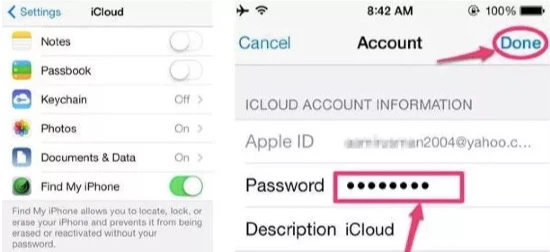
3 مرحلہ. اس کے بعد آپ بغیر کوئی پاس ورڈ داخل کیے iCloud صفحہ میں داخل ہوں گے۔ اور آپ یہ بھی دیکھ سکتے ہیں کہ فائنڈ مائی آئی فون کو آف کر دیا گیا ہے۔ انٹرفیس کے نیچے "ڈیلیٹ" پر کلک کریں اور آئی کلاؤڈ اکاؤنٹ جلد ہی آپ کے آئی فون سے ہٹا دیا جائے گا۔
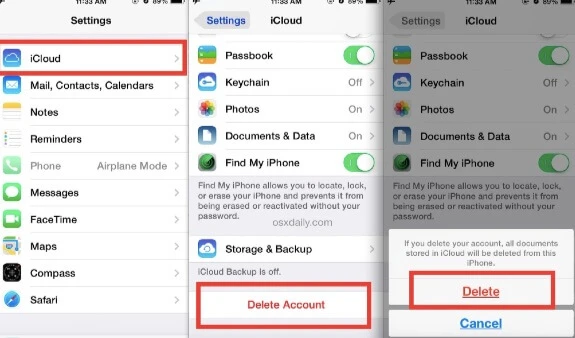
حصہ 2. iPhone/Mac/Windows پر iCloud کو کیسے ہٹایا جائے۔
اگر آپ کو اپنے آئی فون، میک اور ونڈوز سے iCloud اکاؤنٹ کو ہٹانے کا طریقہ جاننے کی ضرورت ہو تو پڑھتے رہیں۔
آئی فون پر آئی کلاؤڈ اکاؤنٹ کو کیسے ہٹایا جائے۔
iCloud اکاؤنٹ کو حذف کرنے سے پہلے اپنے آئی فون کے ڈیٹا کا پہلے سے بیک اپ لینا نہ بھولیں، ورنہ آپ ڈیٹا ضائع ہونے کے خوفناک مسئلے کا شکار ہو سکتے ہیں۔
1 مرحلہ. آئی فون کی ترتیبات کھولیں اور آئی کلاؤڈ آپشن پر کلک کریں۔
2 مرحلہ. iCloud اکاؤنٹ کو ہٹانے کے لیے "اکاؤنٹ حذف کریں" کے اختیار پر کلک کریں۔
میک پر iCloud اکاؤنٹ کو کیسے حذف کریں۔
1 مرحلہ. اپنے میک کے اوپری بائیں کنارے پر ایپل آئیکن پر کلک کریں۔
2 مرحلہ. پھر "سسٹم کی ترجیحات" پر کلک کریں۔
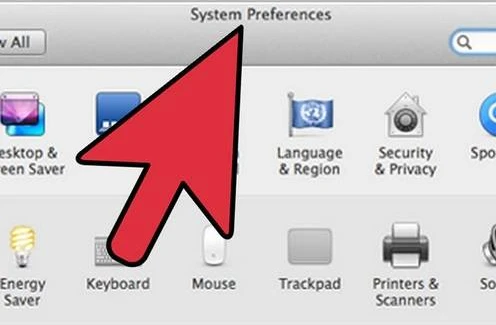
3 مرحلہ. iCloud پینل کو منتخب کریں اور سائن آؤٹ پر نشان لگائیں۔
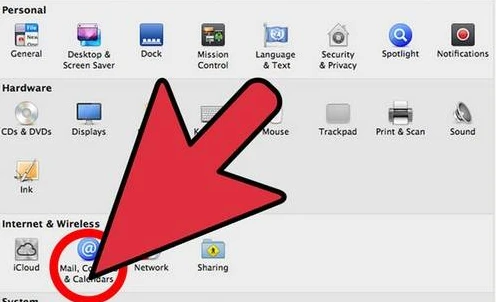
اس کے بعد، iCloud اکاؤنٹ آپ کے میک سے ہٹا دیا جائے گا۔

ونڈوز پر آئی کلاؤڈ اکاؤنٹ کو کیسے ہٹایا جائے۔
1 مرحلہ. بیک اپ بنانے کے لیے اپنے کمپیوٹر پر تمام iCloud بیک اپ ڈیٹا ڈاؤن لوڈ کرنا یاد رکھیں۔
2 مرحلہ. اپنی ونڈوز پر کنٹرول پینل کھولیں۔
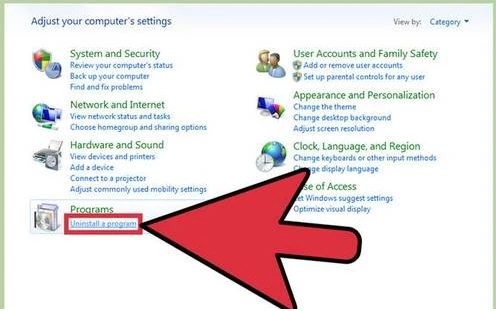
3 مرحلہ. تلاش کریں اور "ان انسٹال پروگرام" پر کلک کریں۔

4 مرحلہ. iCloud تلاش کریں اور اپنے ونڈوز پر iCloud کو ان انسٹال کرنے کے لیے اس پر دائیں کلک کریں۔
نتیجہ
ایسے لوگوں کا ایک بڑا حصہ ہے جو بغیر پاس ورڈ کے iCloud سے سائن آؤٹ کرنے کے حل تلاش کر رہا ہے۔ لہذا، ہم نے ان کی مدد کرنے کے لیے مکمل طریقوں کا تجربہ کیا اور جمع کیا ہے۔ ہمیں امید ہے کہ اس پوسٹ کو پڑھنے کے بعد آپ کا مسئلہ حل ہو جائے گا۔
یہ پوسٹ کس حد تک مفید رہی؟
اس کی درجہ بندی کرنے کے لئے ستارے پر کلک کریں!
اوسط درجہ بندی 4.7 / XNUMX. ووٹ شمار کریں: 11




